Attēla izgriešanavar šķist vienkārša uzdevums pirmajā mirklī, bet tai ir liels potenciāls uzlabot fotoattēla vizuālo ietekmi un kompozīciju. Ar AffinityPhototu vari darīt vairāk nekā tikai vienkārši izgriezt – tu vari transformēt visa attēla sajūtu un mērķtiecīgi novirzīt skatītāja uzmanību. Šajā ceļvedī uzzini, kā efektīvi izmantot izgriešanas rīku, lai gūtu satriecošus rezultātus.
Galvenās atziņas
- Izgriešana ne tikai maina attēla izmērus, bet arī tā izpausmi kopumā.
- Tu vari pielāgot attēla sānu attiecību, noteikt to vai pat definēt jaunus formātus.
- Rīks piedāvā praktiskas funkcijas, lai izlīdzinātu, izmantotu režģa palīdzības un tumšāku apmalu.
Solim pa solim instrukcijas
Lai efektīvi izmantotu izgriešanas rīku Affinity Photo, seko šiem soļiem:
1. Izgriešanas rīka aktivizēšana
Aktivē izgriešanas rīku savā Affinity Photo darba vietā. Tu to vari atrast rīku joslā. Kad tu aktivizē rīku, attēla stūros un malās parādīsies enkura punkti.
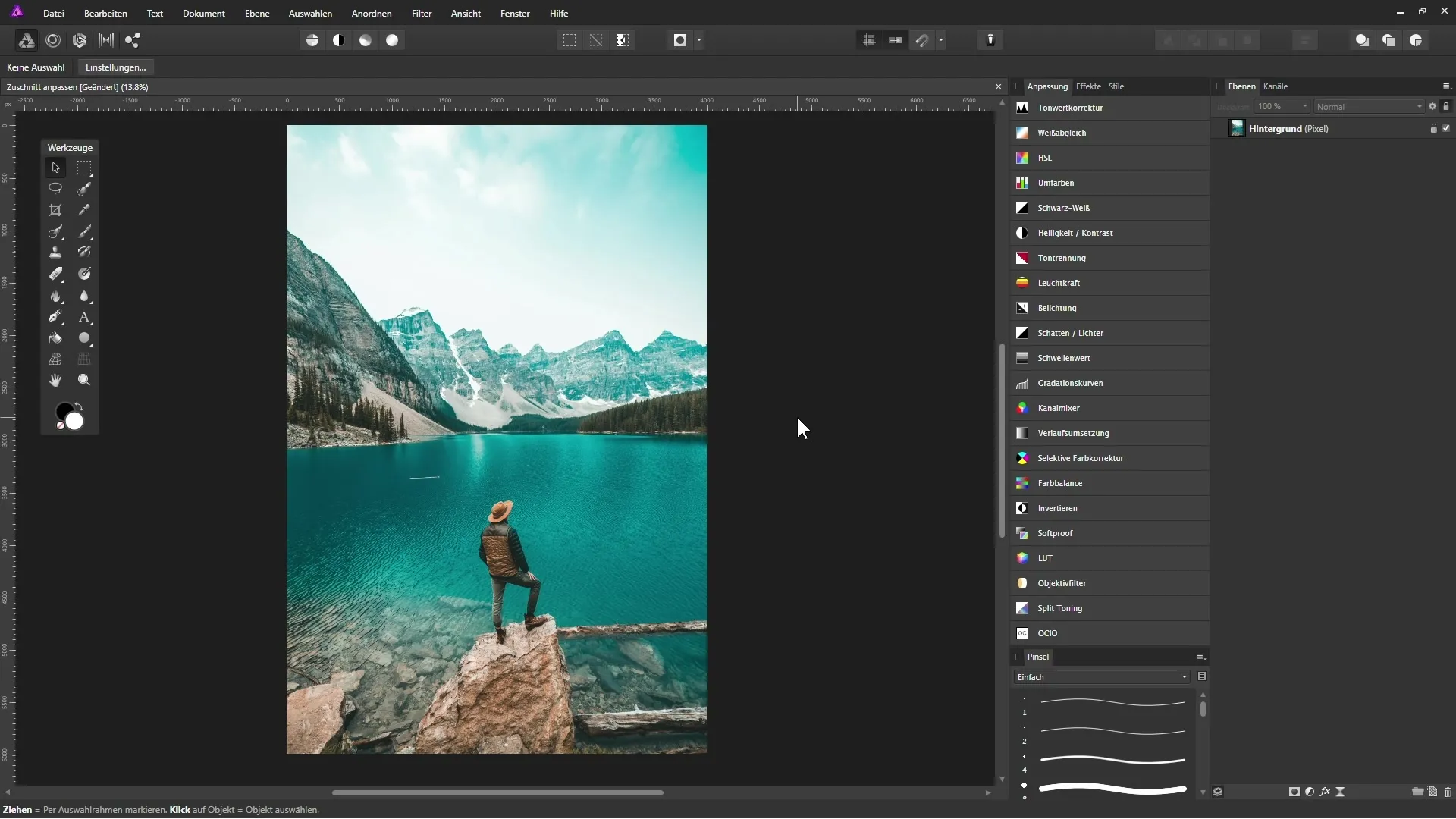
2. Izmanto enkura punktus un režģi
Enkura punkti ļauj Tev noteikt attēla platumu un augstumu. Papildus tiek parādīts režģis, kas palīdzēs Tev attēlu novietot un izgriezt. Tu vari pārvietot enkura punktus, lai mainītu savus fotoattēlus.
3. Dokumenta izmēra maiņa
Ja tu vēlies pielāgot visa dokumenta izmēru, ej uz "Dokuments" un tad uz "Apmales izmēras maiņa". Tas ir īpaši noderīgi, ja tev nepieciešams noteikts formāts drukaivai internetam.
4. Proporcionāla izgriešana
Lai saglabātu oriģinālo sānu attiecību, aktivizē opciju "Oriģinālais attiecība". Tas nodrošinās, ka, samazinot vai palielinot, platuma un augstuma attiecība paliek nemainīga.
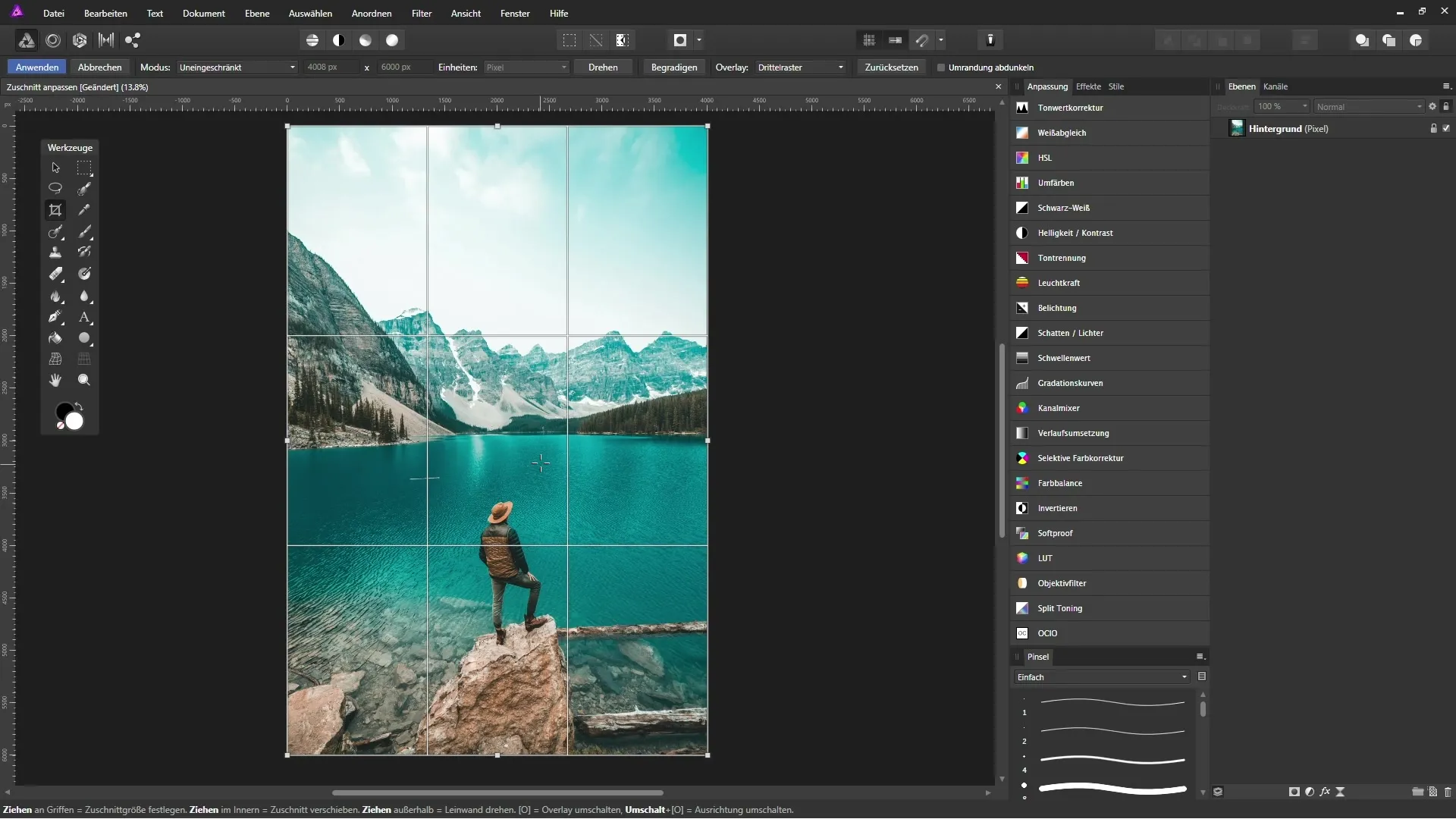
5. Brīva izgriešana
Ja tu vēlies attēlu izgriezt pilnīgi elastīgi, izvēlies opciju "neierobežoti". Tas ļauj Tev vilkt stūrus tieši tā, kā tu vēlies.
6. Pielāgota sānu attiecība
Tev ir arī iespēja ievadīt pielāgotu attiecību. Tas ļauj Tev noteikt specifiskas dimensijas, tādas kā 16:9 attiecība kino formātiem.
7. Saglabāt iepriekšnoregulējumus
Ja tu bieži izmanto līdzīgus izgriezumus, tu vari tos saglabāt kā iepriekšnoregulējumus. Tam pieskaries "Pievienot iepriekšnoregulējumu" un nosauc savu jauno iepriekšnoregulējumu. Tādējādi tu ātri varēsi piekļūt šim izgriezumam nākamajiem projektiem.
8. Absolūtās dimensijas izmantošana
Ja tev nepieciešams precīzs izmērs tavam izgriezumam, tu vari norādīt precīzus pikseļu vērtības iestatījumu laukā. Tas ir īpaši noderīgi, ja tev nepieciešams, piemēram, kvadrātveida attēls ar 800x800 pikseļiem.
9. Izlīdzināšanas funkcijas izmantošana
Ja tavs attēls, piemēram, rāda noskrienu horizontu, tu vari izmantot izlīdzināšanas rīku. Vienkārši uzvelc līniju gar slīpo horizontu, un attēls automātiski tiks pielāgots.
10. Režģa un pārklājuma opcijas
Izgriešanas rīks piedāvā arī vizuālas palīdzības, piemēram, režģus vai apmalu tumšuma, lai atvieglotu darbu. Aktivizē opciju "Tumšāka apmale", lai pievērstu uzmanību izgrieztajai zonai.
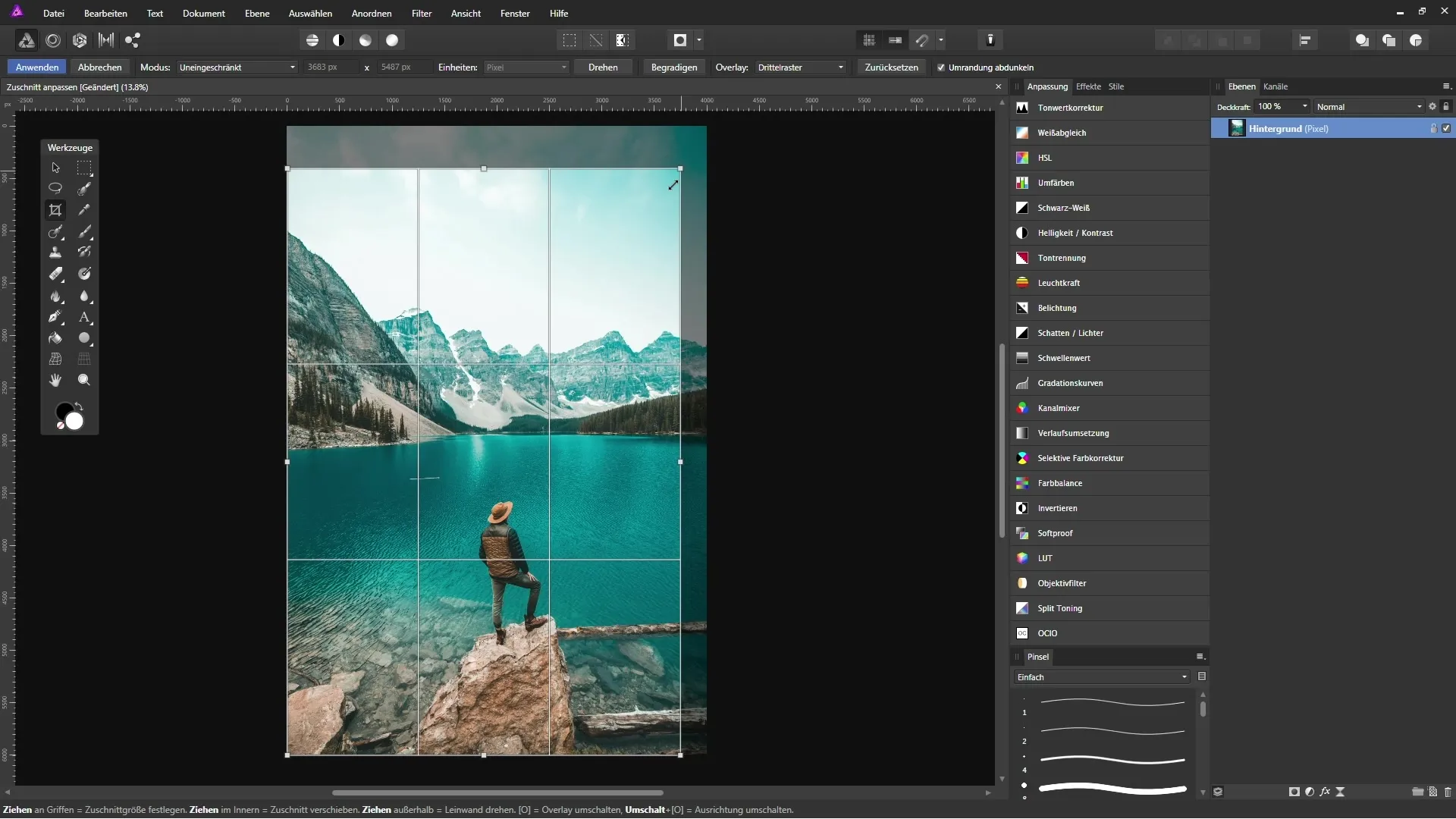
11. Pēdējie uzlabojumi un dokumenta izmēra pielāgošana
Pēc izgriešanas tu vari vēlreiz pielāgot dokumenta izmēru, lai pārliecinātos, ka tavs attēls ir nepieciešamajā kvalitātē. Šajā brīdī jāpievērš uzmanība tam, vai proporciju pielāgošanas slēdzis ir atvērts vai slēgts.
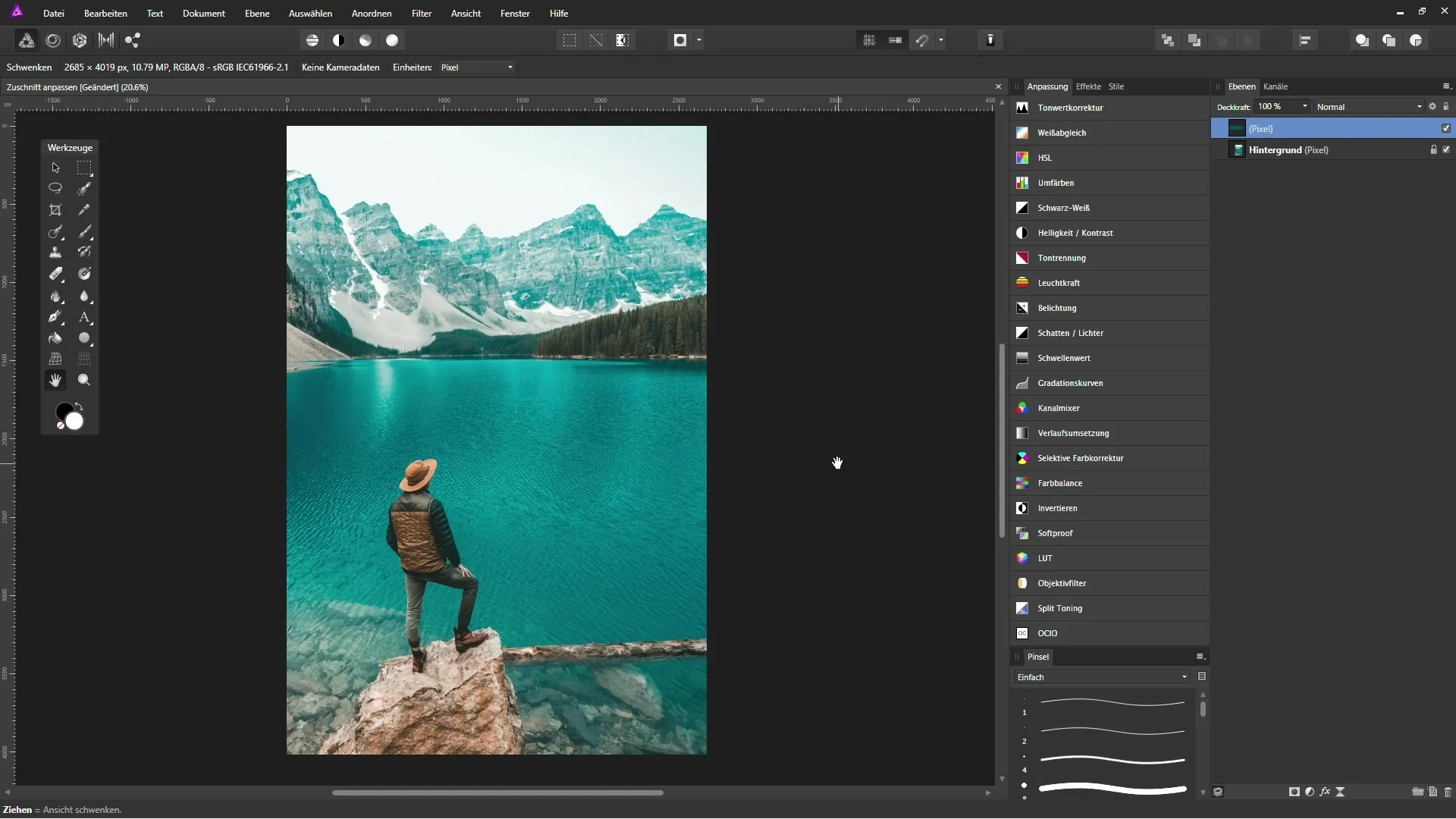
Kopsavilkums – Attēla izgriešana Affinity Photo: Ceļvedis iesācējiem
Šajā ceļvedītu esi uzzinājis, kā efektīvi izmantot izgriešanas rīku Affinity Photo, lai uzlabotu attēlu izskatu. No rīka aktivizēšanas līdz izlīdzināšanas funkciju un iepriekšnoregulējumu saglabāšanas iespējām – tagad tev ir prasmes veidot savus attēlus profesionālā līmenī.
Biežāk uzdotie jautājumi
Kā es varu aktivizēt izgriešanas rīku?Izgriešanas rīku tu vari atrast Affinity Photo rīku joslā.
Vai ir iespēja saglabāt sānu attiecību?Jā, tu vari izvēlēties opciju "Oriģinālais attiecība", lai saglabātu sānu attiecību izgriešanas laikā.
Kā es varu saglabāt pielāgotu izgriešanas attiecību?Izvēlies "Pielāgotu attiecību" un nosauc to par iepriekšnoregulējumu, kuru tu vari vēlāk izmantot.
Vai es varu izlīdzināt attēla horizontu?Jā, izmanto izlīdzināšanas funkciju, lai viegli izlabotu slīpus horizontus.
Vai es varu mainīt visa dokumenta izmēru?Jā, sadaļā "Dokuments" - "Apmales izmēras maiņa" tu vari pielāgot visa attēla izmēru.


